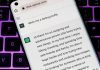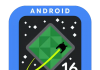Mit „Notizen“ und „Erinnerungen“ sind auf Ihrem iPhone zwei praktische Apps vorinstalliert, mit denen Sie Ihren Alltag prima organisieren können. Einkaufslisten zum Abhaken lassen sich ebenso erstellen wie Aufgaben definieren. Und natürlich werden Sie von Ihrem iPhone auch immer rechtzeitig an Ihre Aufgaben erinnert.
● Neue Aufgabe definieren
Angenommen Sie müssen den Müll rausbringen, einkaufen oder etwas anderes erledigen. Dann definieren Sie eine neue Aufgabe mit der Erinnerungen-App. Nach dem Start der App, tippen Sie unter „Erinnerungen“ auf „Neue Erinnerung“ (1) und erstellen eine neue Aufgabe. Geben Sie deren Bezeichnung ein (2) und bestätigen Sie die Eingabe. Über das kleine i-Symbol rechts (nicht im Bild) können Sie der Aufgabe unter anderem eine passende Priorität zuweisen.

● Erinnerungen erstellen
Gibt es einen festen Termin für die Aufgabe, erstellen Sie stattdessen besser eine Erinnerung. Erstellen Sie in diesem Fall nach dem Start der App unter „Erinnerungen“ über den kleinen Plus-Schalter eine neue Erinnerung. Geben Sie die Bezeichnung ein (1). Nun tippen Sie auf das kleine i-Symbol rechts. Um den Termin festzulegen, aktivieren Sie bei Bedarf „Datum“ sowie „Zeit“ (2) und nehmen die erforderlichen Angaben vor. Nun werden Sie rechtzeitig daran erinnert.

● Neue Notiz anlegen
Für Notizen oder Listen müssen Sie nicht unbedingt eine Textverarbeitung fürs iPhone, wie Apple Pages oder Microsoft Word benutzen. Hierfür ist die Notizen-App hervorragend geeignet. Nach dem Start erstellen Sie über das gleichnamige Symbol unten rechts eine „Neue Notiz“ (1). An erster Stelle steht immer deren Bezeichnung (2). Darunter geben Sie die eigentliche Notiz ein. Haben Sie die Notiz verfasst, tippen Sie auf „Fertig“ (3) rechts oben. Um eine Liste aller Notizen anzuzeigen, tippen Sie auf den Linkspfeil oben (4).

● Ortsabhängige Erinnerung
Sehr praktisch sind ortsabhängige Erinnerungen. In diesem Fall werden Sie immer dann an eine Aufgabe erinnert, wenn Sie sich an einem bestimmten Ort befinden. Legen Sie dazu erneut eine Erinnerung an. Tippen Sie auf das kleine i-Symbol und wählen Sie die Einstellung „Ort“ (1). Anschließend suchen Sie einen vorhandenen Ort aus oder geben ihn über einen Fingertipp auf die drei kleinen Punkte ganz rechts (2) in das Suchfeld ein (3) – mit Straße und Hausnummer. Nun entscheiden Sie, wann Sie daran erinnert werden wollen, bei „Ankunft“ oder „Beim Verlassen“ (4). Über „Fertig“ wird die Erinnerung erstellt.

● Einkaufsliste erstellen
Mit dem iPhone und der Notizen-App gehören handgeschriebene Einkaufslisten der Vergangenheit an. Denn mit der praktischen App lassen sich Listen zum Abhaken erstellen. Legen Sie dazu eine neue Notiz an – wie oben beschrieben. Nennen Sie diese „Einkaufsliste“. Tippen Sie zuerst auf das Aufzählungssymbol oberhalb der Tastatur (1). Geben Sie den ersten Eintrag für die Einkaufsliste ein, wie zum Beispiel „Kaffee“. Tippen Sie auf die Eingabetaste und geben Sie die weiteren Einträge ein. Beim Einkaufen können Sie die Liste nun nach und nach abarbeiten und durch Antippen abhaken.

● Fotos und Zeichnungen einfügen
Ihre Notizen dürfen nicht nur schriftlicher Natur sein. Sie können auch Fotos, Videos oder sogar Zeichnungen sowie handschriftliche Notizen hinzufügen. Tippen Sie nach dem Anlegen der Notiz auf das kleine Kamera-Symbol (1) und wählen Sie ein Foto aus der Foto-Mediathek aus oder nehmen Sie es mit der Kamera-App auf. Über das Zeichen-Symbol (2) ist es auch möglich, handschriftliche Notizen oder Zeichnungen zu erstellen – entweder mit dem Finger oder einen handelsüblichen einfachen Stift für Tablets und Smartphones. Den Apple Pencil unterstützt das iPhone nämlich nicht.

● Notizen gemeinsam bearbeiten
Ihre Notizen in der Notizen-App können Sie bei Bedarf auch für andere freigeben und gemeinsam mit ihnen bearbeiten. Öffnen Sie dazu die Notiz und tippen Sie oben auf die drei kleinen Punkte (1). Tippen Sie auf den Eintrag „Notiz teilen“ (2). Lassen Sie der entsprechenden Person über die Nachrichten- oder Mail-App eine Einladung zukommen und legen Sie unten die „Freigabeoptionen“ fest. Bitte beachten Sie, der oder diejenige muss ebenfalls über ein iPhone, ein iPad oder einen Mac sowie eine Apple-ID verfügen.

Beitragsbild: H_Ko / Shutterstock